Ecco come puoi disabilitare gli annunci nel menu Start di Windows 11
Microsoft intende pubblicizzare i propri servizi nel menu Start di Windows 11. Questa non è nemmeno una novità per la maggior parte degli utenti che tracciano il canale Dev. In precedenza, questa opzione pubblicitaria era scoperto nella build 25227. Ufficialmente noti come badge del menu Start, ricorderanno all'utente di eseguire questa o quella azione importante.
Pubblicità
Un badge del menu Start è una piccola icona sovrapposta a puntini arancioni sopra il profilo utente e uno o più elementi extra nel menu. Sebbene Microsoft li chiami notifiche, la maggior parte degli utenti li trova invadenti. Infatti, aiutano l'azienda a promuovere i propri servizi e applicazioni, ad es. Una guida.
La modifica diventa pubblica nelle ultime build del canale Dev. C'è un'alta probabilità che vedrai un nuovo elemento "Esegui il backup dei tuoi file" che punta a OneDrive nel menu utente del pannello Start. A volte, invece di questo elemento, ti verrà chiesto di accedere con un account Microsoft o completare la configurazione del profilo. Dopo aver completato questi passaggi, il tuo dispositivo sarà collegato al cloud.

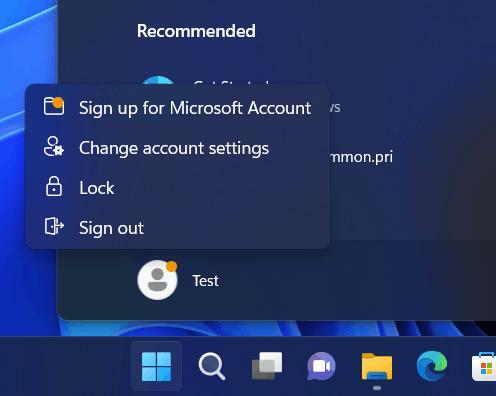
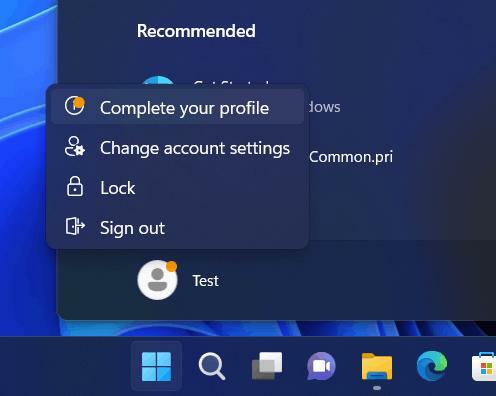
A partire da ora, questa funzione rimane sperimentale. Ciò significa che può essere facilmente disabilitato utilizzando l'utilità ViveTool. Non sappiamo se Microsoft manterrà la stessa opzione nelle versioni di produzione di Windows.
Disabilita gli annunci nel menu Start
- Scarica l'utilità ViVeTool da questo collegamento. Se sei nuovo su ViveTool, dai un'occhiata questa guida.
- Scompattare il contenuto dell'archivio scaricato nella cartella c:\vivetool.
- Apri un prompt dei comandi come amministratore. Va bene anche Windows Terminal.
- Ora digita il comando e premi Invio.
c:\vivetool\vivetool /disable /id: 36435151. - Dopo aver visualizzato il messaggio "Configurazione funzionalità impostata correttamente", riavviare il computer per applicare le modifiche.
Hai fatto.
Il comando di annullamento che riabilita la funzione "annunci" è c:\vivetool\vivetool /enable /id: 36435151. Non dimenticare di eseguirlo come amministratore.
Questo è tutto.
Grazie a Alalunga per aver condiviso le loro scoperte.
Se ti è piaciuto questo articolo, condividilo utilizzando i pulsanti qui sotto. Non ci vorrà molto da te, ma ci aiuterà a crescere. Grazie per il vostro sostegno!
Pubblicità



